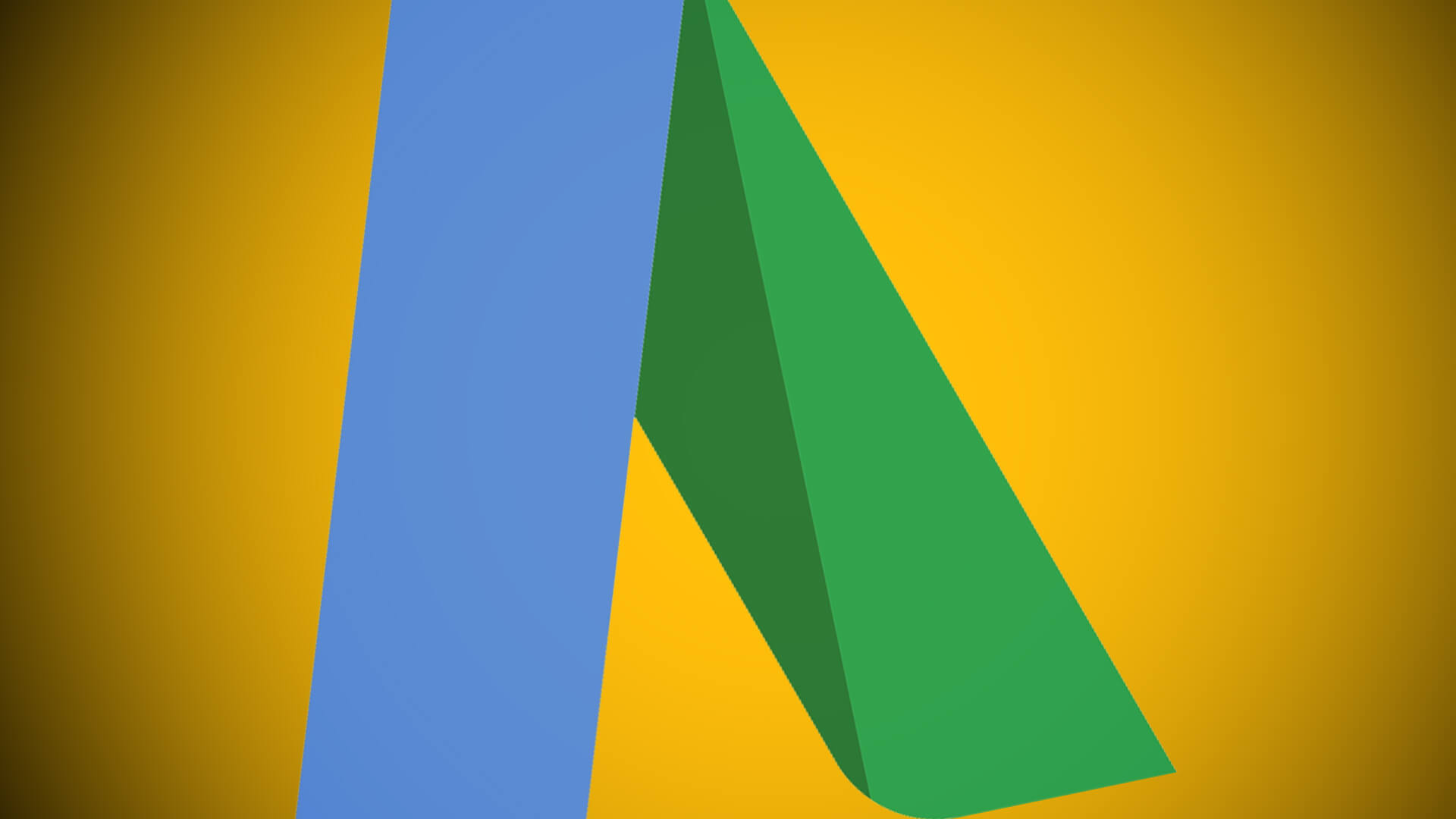Una introducción a los fundamentos de los scripts de Google AdWords.
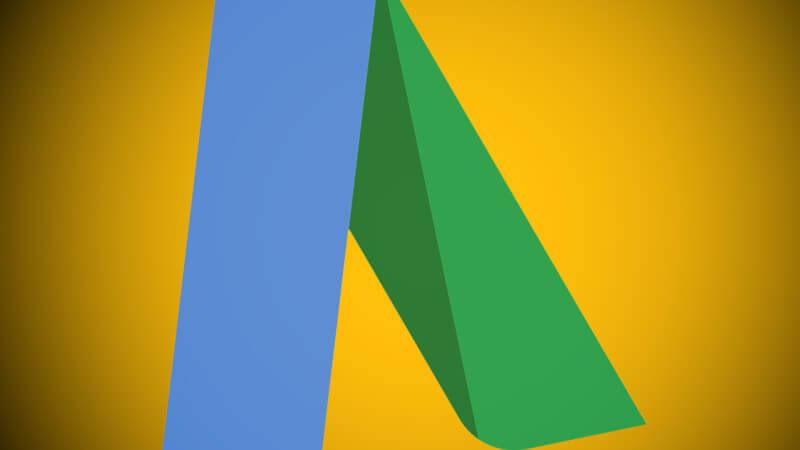
Los scripts de AdWords son herramientas increíblemente poderosas para la búsqueda de pago, pero como muchos de nosotros no tenemos experiencia en codificación, también pueden resultar intimidantes. Este es el primero de una serie de tres partes que cubre consejos para usuarios de Scripts de nivel principiante, intermedio y avanzado.
La inspiración para este artículo provino de una presentación que vi de un colaborador de la comunidad de AdWords, Jon Gritton, en la Cumbre de la comunidad de AdWords en Mountain View este otoño. La baraja de Gritton se puede ver en su totalidad aquí.
Sí, hay muchos scripts prefabricados para copiar y pegar en su cuenta. Pero, incluso con estos scripts listos para usar, una pequeña personalización puede ser de gran ayuda. Solo requiere una comprensión básica de lo que hace cada pieza de un guión. En esta primera entrega, cubriremos los conceptos básicos. Una vez que comprenda las piezas que componen un guión y lo que hacen, estará en camino de hacer que funcionen para usted.
Primero, veremos cada pieza en detalle, luego la juntaremos a continuación.
Romperlo
Los scripts son fragmentos de código JavaScript estándar que automatizan procesos tediosos que ya no debería realizar manualmente. Estas son las partes clave de una secuencia de comandos de AdWords.
Funciones:
Esto hace que comience la fiesta del guión. Una función es un fragmento de código que realiza una tarea o procedimiento y se puede utilizar una y otra vez. Es lo que inicia una acción en un guión, por lo que siempre necesitará una. Verá el término «función» seguido del nombre de la función con paréntesis «()» al final. A menudo, verá que un script comienza con:
function main() {code to execute}
Algunos otros ejemplos de funciones en las secuencias de comandos de AdWords:
function addAdGroup() {code to execute} function setCampaignBudget() {code to execute} function pauseKeywordInAdGroup() {code to execute}
Los nombres de las funciones que utiliza Google se explican por sí mismos. Los paréntesis que siguen pueden estar vacíos o contener parámetros separados por comas. El código que desea ejecutar está envuelto por llaves “{}” al principio y al final.
Variables:
Después de la función, normalmente verá algo como «palabras clave var». Expresadas como «var», las variables son contenedores que almacenan valores de datos. Puede nombrar sus variables como desee, como «palabras clave» o «KW», por ejemplo. Solo recuerde mantener sus convenciones de nomenclatura consistentes o se confundirá a sí mismo y a los demás.
Luego, las variables corresponden a objetos y entidades específicos en el sistema que está consultando, en este caso AdWords.
Objetos:
Los objetos son fundamentales en JavaScript. Un objeto es una colección de entidades (piense en campañas y grupos de anuncios). En los scripts de AdWords hay cuatro objetos de Google: AdWordsApp, SpreadsheetApp, MccApp, UrlFetchApp.
Cuando empiece, probablemente solo utilice AdWordsApp. Puede pensar en ello como decirle a su secuencia de comandos que busque en el Objeto llamado AdWords un conjunto de datos.
(Los objetos MccApp son para scripts que se ejecutan en un MCC completo. Los objetos SpreadsheetApp se conectan con las hojas de Google para generar informes. UrlFetchApp es más avanzado y permite que los scripts se comuniquen con otros servicios y aplicaciones).
Una vez que estableces tu Objeto, seleccionas la Entidad dentro de él que deseas consultar.
Entidades:
(Sinónimos: elementos, propiedades). El objeto AdWordsApp se compone de entidades de Adwords como cuentas, campañas, grupos de anuncios y palabras clave, pero también parámetros de anuncios, etiquetas, programas de anuncios, presupuestos y algunos objetivos. La lista completa de entidades de AdWords es aquí.
Las variables, los objetos y las entidades se juntan así:
var keywords = AdWordsApp.keywords()
Aquí ha nombrado sus «palabras clave» variables. Esta variable corresponde a la entidad en el objeto de AdWords que también se llama «palabras clave». Poner el período entre el Objeto y la Entidad los une.
Selectores:
Ha elegido su entidad Palabras clave, pero probablemente solo desee ver un conjunto particular de palabras clave en su cuenta. Los selectores filtran y clasifican por usted. Pensar en un selector como el corredor que sale y busca solo los datos que cumplen con sus criterios.
La mayoría de los selectores tienen estos métodos para filtrar y ordenar: withCondition (), withIds (), forDateRange (), orderBy (), withLimit ().
Puede utilizar varios selectores para refinar los datos que desea ver. Normalmente, cada selector está en una línea separada para facilitar la lectura del código. Cada selector está precedido por un punto (.). Sugerencia: cuando utiliza más de uno con selectores de condición, se tratan juntos como condiciones «Y» en lugar de «O». Deben cumplirse ambas condiciones obligatorias.
Sugerencia: cuando utiliza más de uno con selectores de condición, se tratan juntos como condiciones «Y» en lugar de «O». Deben cumplirse ambas condiciones obligatorias.
Métodos:
Los métodos son los comandos verbales en los scripts para tareas y funciones. «Obtener», «Establecer» y «Agregar» son ejemplos de métodos que verá comúnmente en las secuencias de comandos de AdWords.
Una entidad puede convertirse en un método cuando se trata de una acción o función. La lista completa de métodos de AdWordsApp es aquí.
Iteradores:
«¡Siguiente!», Eso es lo que comunican los iteradores en las secuencias de comandos de AdWords. Se aseguran de que el guión siga avanzando devolviendo el siguiente elemento en una secuencia. Al igual que los compradores de boletos en un parque de diversiones barajando a una persona tras otra a través de la línea de la noria, los iteradores lo hacen con palabras clave o cualquier entidad para la que esté diseñado el script.
El iterador hasNext () configura un bucle que se repetirá siempre que devuelva verdadero. Cada elemento / objeto dentro del bucle se obtiene llamando a next ().
Los iteradores vienen después de los selectores.
Poniendolo todo junto
Cuando juntas todas las piezas de un script, tienes algo que se parece al siguiente, que es el script de inicio Google proporciona en su introducción a los guiones.
He desglosado cada parte con una descripción de su trabajo.
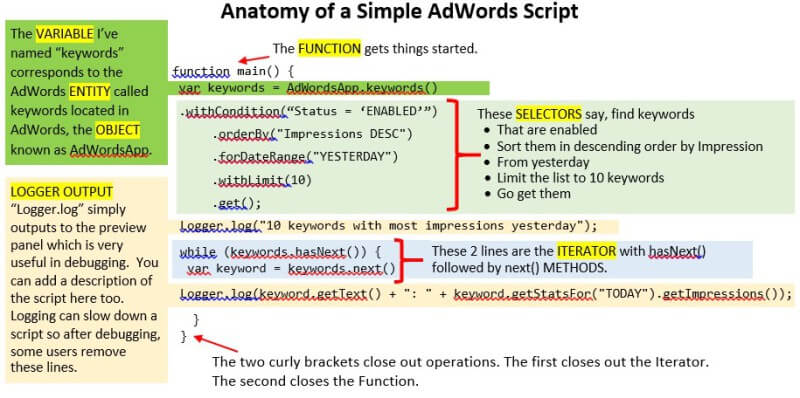
Algunos conceptos básicos más
El caso importa. Las secuencias de comandos de AdWords distinguen entre mayúsculas y minúsculas. La convención es usar camelCaps como en getStatsFor, forDateRange o hasNext.
Los scripts se pueden ejecutar hasta una vez por hora.
Siempre busque el camino más corto hacia su destino al escribir guiones. Google ha facilitado esto de muchas formas. ¿Quiere obtener todos los anuncios de sus campañas? ¡Hay una entidad para eso! En lugar de tener que filtrar por Campaña, luego Grupo de anuncios y luego Anuncio, puede usar esta práctica entidad:
var ads = AdWordsApp.ads ();
Luego puede agregar selectores para llamar a un conjunto específico de anuncios con su secuencia de comandos.
Nunca ejecute una secuencia de comandos sin obtener una vista previa. Entraremos más en la solución de problemas en la próxima entrega.
Recursos
Hay muchos buenos recursos por ahí, incluidos muchos artículos aquí en El Blog informatico. Aquí tienes una lista para empezar.
- Desarrolladores de Google Portal de secuencias de comandos de AdWords
- SMX Este presentación por Steve Hammer, Russell Savage, Frederick Vallaeys
- Russell Savage FreeAdWordsScripts.com
- Marcela De Vivo’s enviar Optimización de PPC optimizado para conversiones rápidas y fáciles
- Siga también a estas personas en Twitter: Steve Hammer, Frederick Vallaeys,Russell Savage, Marcela De Vivo
Si tiene otros, déjelos en los comentarios.
Actualización: consulte las entregas 2, 3 y 4 de esta serie en los enlaces a continuación.
Secuencias de comandos de AdWords para todos los niveles: parte 2, sugerencias intermedias para la edición y la solución de problemas
Secuencias de comandos de AdWords para todos los niveles: parte 3, Consejos avanzados para aprovechar el poder de las secuencias de comandos
Secuencias de comandos de AdWords para todos los niveles: parte 4, un caso de uso del mundo real (secuencia de comandos gratuita incluida)
Las opiniones expresadas en este artículo pertenecen al autor invitado y no necesariamente a El Blog informatico. Los autores del personal se enumeran aquí.